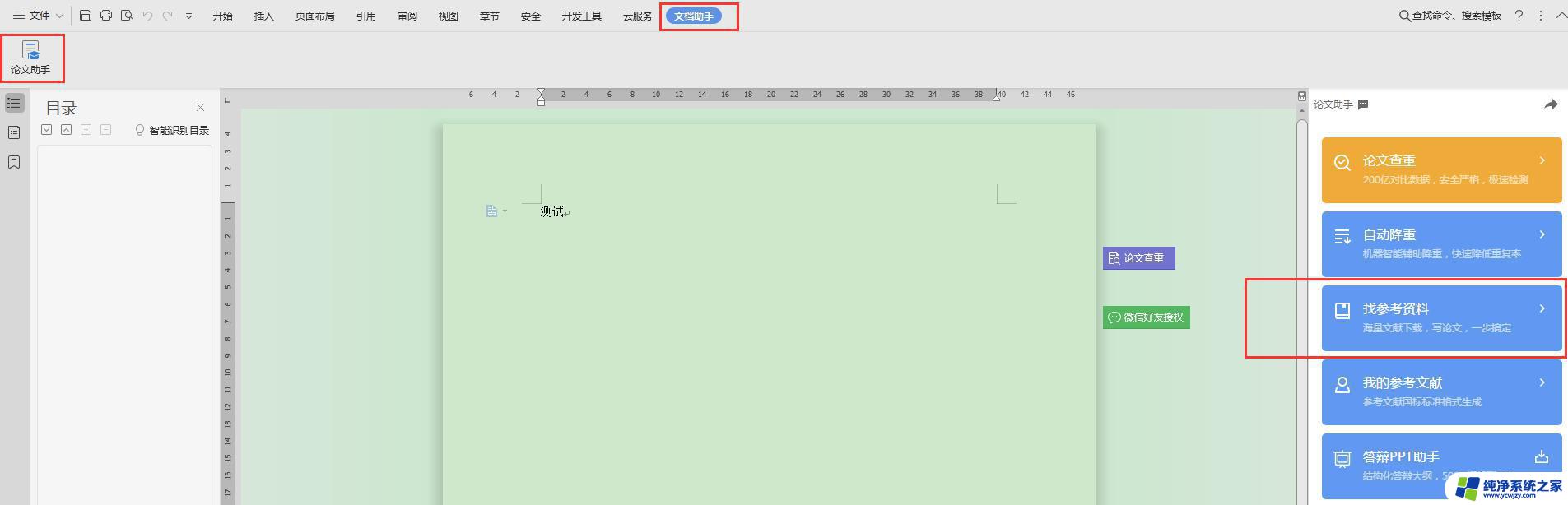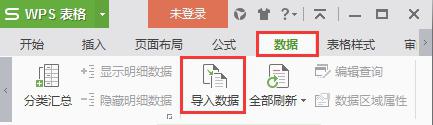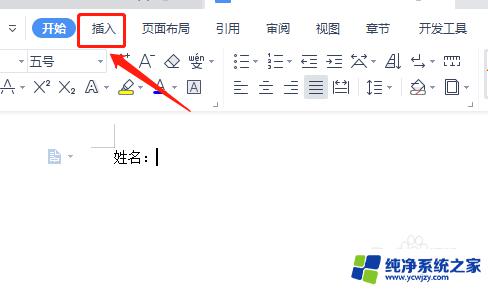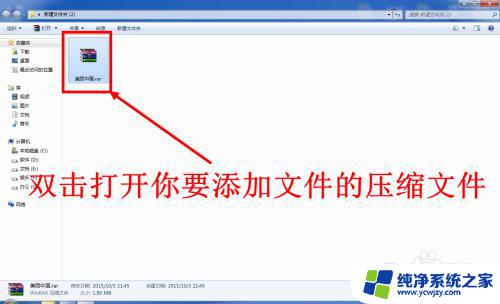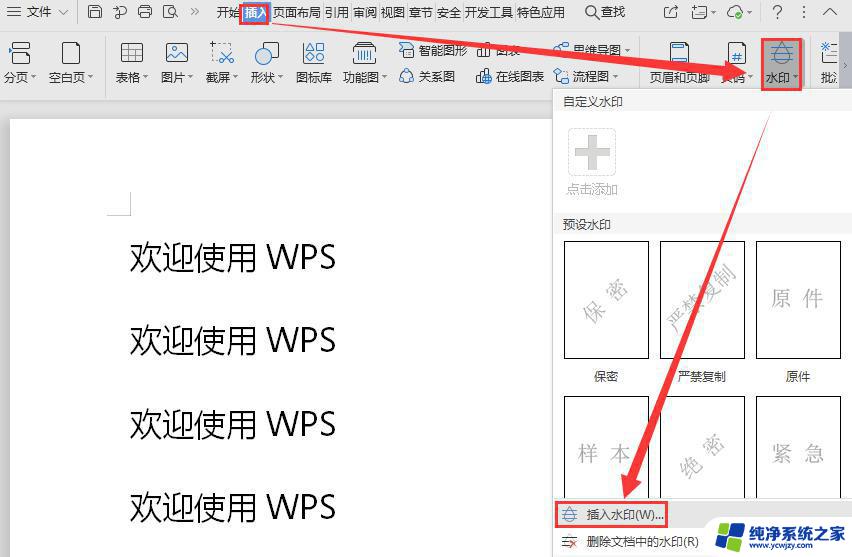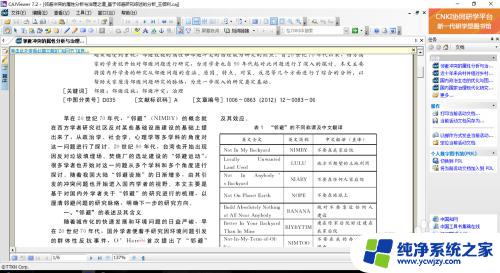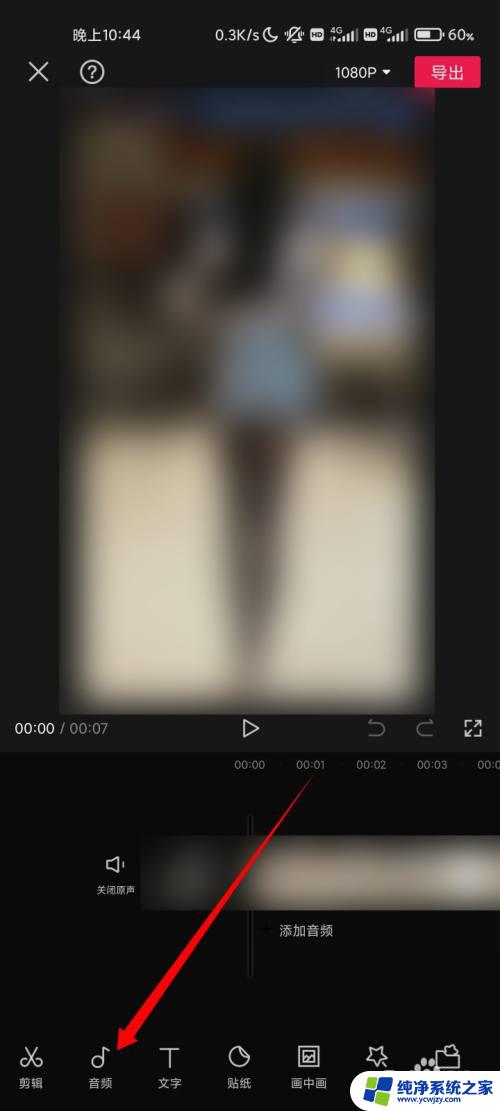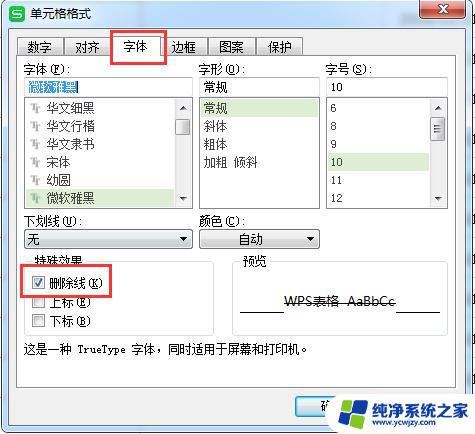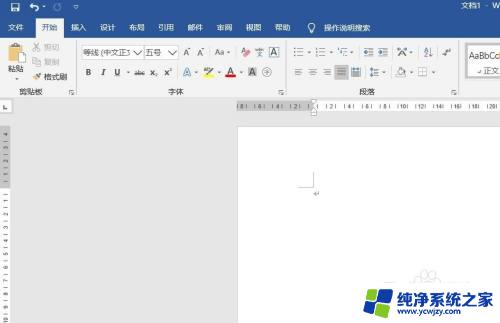noteepress导入文献 NoteExpress如何添加引用文献
noteepress导入文献,NoteExpress是一款功能强大的文献管理软件,它为研究人员提供了方便快捷的引用文献功能,通过NoteExpress,我们可以轻松导入各种文献来源,并将其整理成一个个清晰的文献库。在写作过程中,我们只需简单地选择需要引用的文献,NoteExpress便会自动为我们生成标准格式的引用文献。这不仅节省了我们大量的时间和精力,更保证了引用文献的准确性和规范性。无论是科研论文还是学术报告,NoteExpress都能帮助我们轻松添加引用文献,提升我们的写作效率和质量。
具体步骤:
1.在电脑上下载并安装好NoteExpress,安装成功后本。打开相应的文档编辑器(Word或者是WPS),在工具栏上会显示出“NoteExpress”,这里用WPS举例。
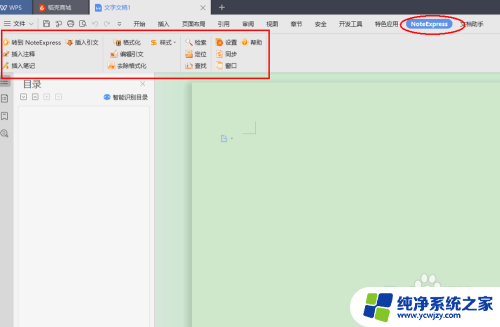
2.打开NoteExpress,开始将所需要的文献导入到NoteExpress中:
a.点击【我保存的题录】
b.点击左上方工具栏中的“导入全文”——“添加文件”——选择需要导入的文献,点击右下角的“导入”,界面会有成功导入记录提示。按照上述方法将论文所要需要的文献全部导入NoteExpress中。
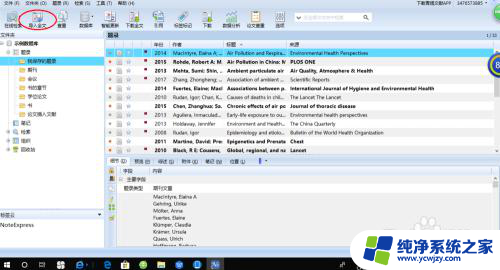
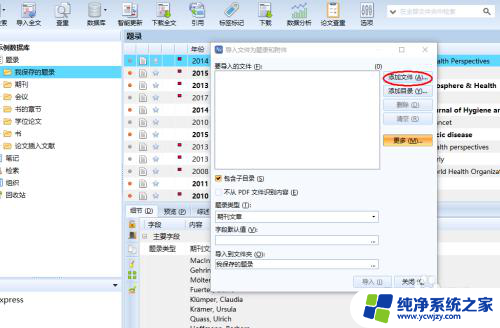
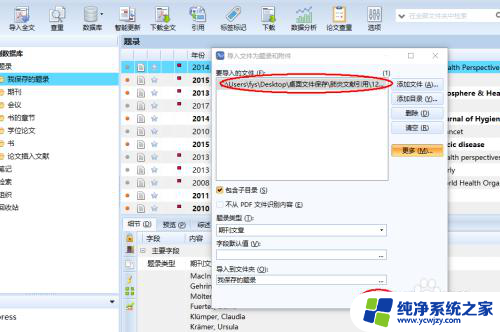
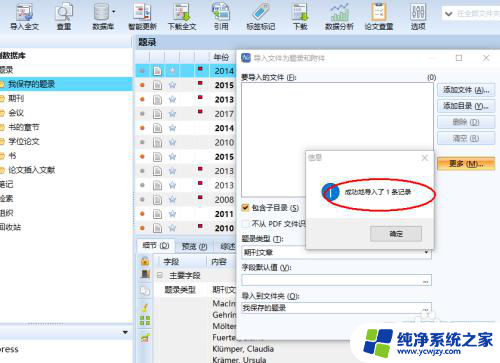
3.点击选中需要插入文中的文献,然后返回WPS中打开已写好的论文。点击工具栏中的“NoteExpress”,随后将光标定位到文中需要插入文献的位置
点击左上角的“插入引文”,文中就会出现引用符号,同时,在论文末页自动生成参考文献“References”。
重复以上步骤即可将其他文献导入论文中。
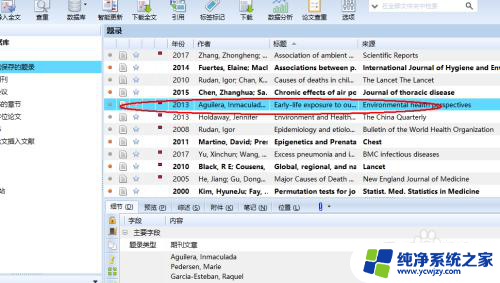
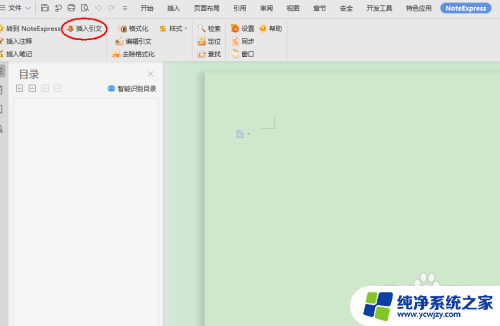
4.如文中某个位置引用了多篇文献,只需要在“NoteExpress”中借助Ctrl键同时选中多篇文献。然后返回WPS中,与上述插入方式相同,点击“插入引文”,即可生成多篇引文标志
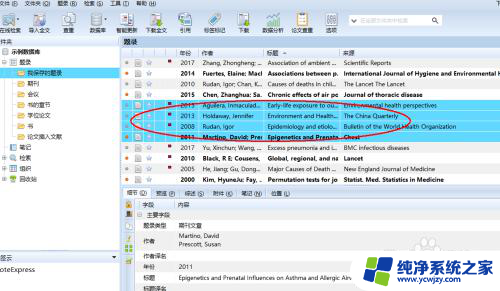
5.如果需要编辑引文,或者插入注释、笔记,可以在“NoteExpress”工具栏中找到相应的按钮进行操作。
以上就是Noteepress导入文献的全部内容,如果您遇到了这种情况,请按照以上方法解决。希望这能帮助到您: